如何在word單詞表中選擇?在Word 2013中使用表通常涉及選擇一個或多個單元格,行或列。這是執(zhí)行此操作的多種方法:
- 在要選擇的單元格上拖動。
- 單擊要選擇的左上角單元格,然后按住Shift鍵并按箭頭鍵擴展選擇范圍。
- 單擊表格左側的左側以選擇整行。
- 在表格上方的表格外部單擊以選擇整個列。
- 單擊表左上角的表選擇器圖標(方框中的四個箭頭;見圖),以選擇整個表。
- 在“表工具”選項卡上,單擊“選擇”按鈕,然后從出現(xiàn)的菜單中選擇要選擇的內容。
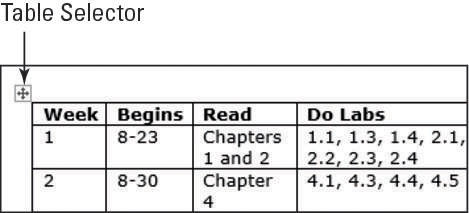
- 在表格中,在表格的任何單元格內單擊,然后單擊表格選擇器圖標。(請參閱圖。)整個表被選中。
- 單擊遠離表格以取消選擇它。
- 將鼠標指針放在表格的左側,第二行旁邊,然后單擊。如圖所示,該行被選中。在圖中,請注意鼠標指針附近的加號。如果單擊加號,則會在該位置的表中添加一個新行。
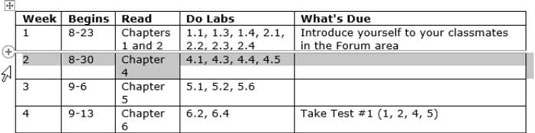
- 向下拖動鼠標到第4行。第3和第4行也被選中。
- 將鼠標指針放在第一列的上方,使指針變?yōu)楹谏南蛳录^,然后單擊。第一列被選中。
- 單擊第一個單元格并按住Shift鍵。按兩次右箭頭鍵擴展選擇,然后按一次向下箭頭鍵擴展選擇。在前兩行的每行中選擇三個單元。
- 再次單擊第一個單元格,然后向下拖動到第三行的第三個單元格以擴展選擇。






